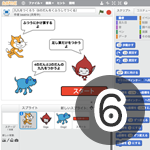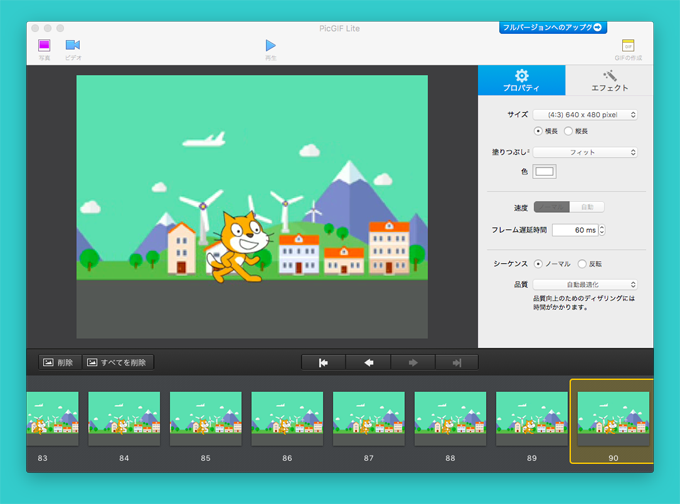
Scratchの実行画面をGIFアニメにする方法です
実行画面を動画に出力
Scratchの画面の動画出力は、標準機能でサポートされています。ファイルメニューの「Record & Export Video」を選べばOKです
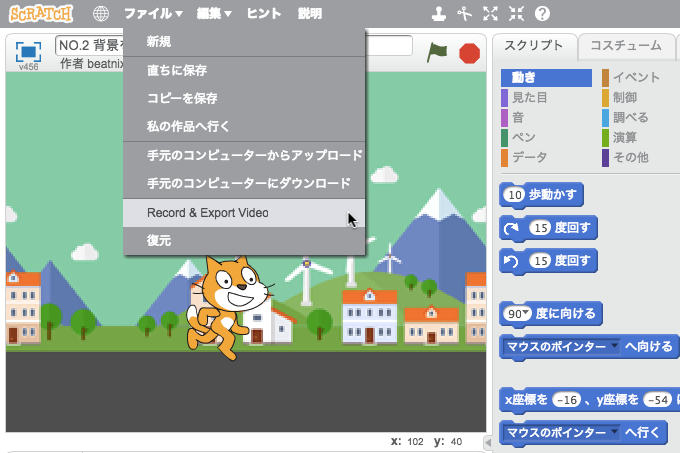
サウンドを含めるかどうかのオプションの他にも・・・
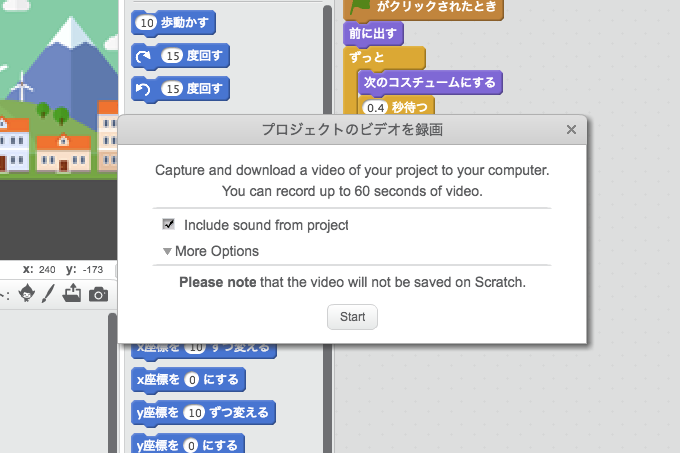
いろいろなオプションがあります
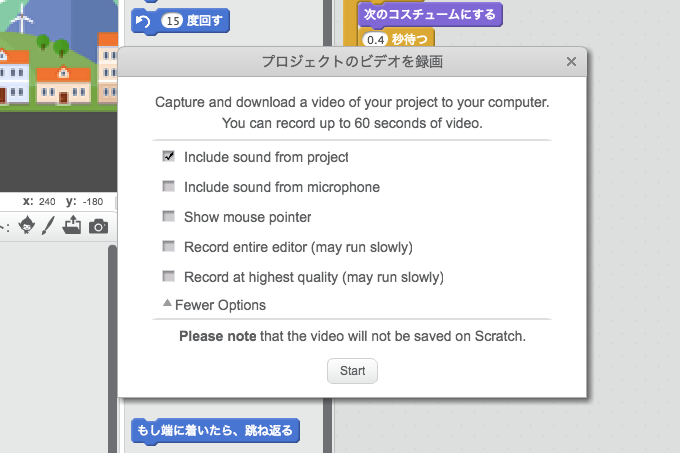
60秒まで録画できます。動画ファイルはFLV形式で出力されます
FLVをGIFアニメに変換
「convertio」というWebサービスを使うとFLVをGIFアニメに変換できます。無料版だと1日10回まで、ファイルのサイズは100MBまでという制限があります
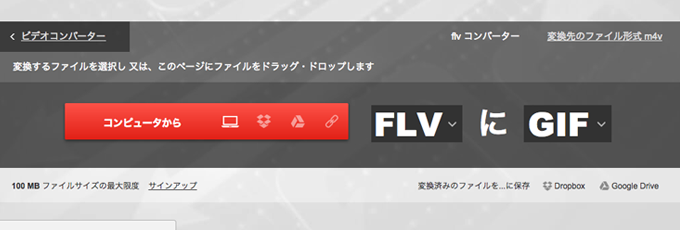
すごく便利なのですが、GIFアニメのサイズ変更ができないようです。Scratchのステージの480x360pxのままGIFアニメにすると、動画によってはすごく大きなファイルサイズになってしまうので、GIFアニメのサイズが変更できる他の方法を調べてみました
FLV → MP4
Macは良さそうなアプリが見当たらなかったので、FLV → MP4 → GIFアニメという手順で変換することにします
FLV → MP4変換にはいくつか方法があります
Webサービスを使う
先ほどご紹介した「convertio」でMP4に変換できます
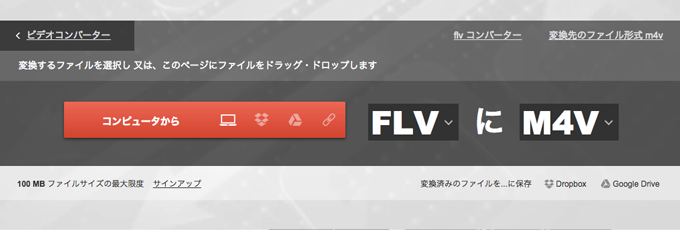
YouTubeを使う
YouTubeの変換機能を利用する方法です。FLVファイルはYouTubeに直接アップロードできるので、アップしてから管理画面からMP4としてダウンロードすればOKです
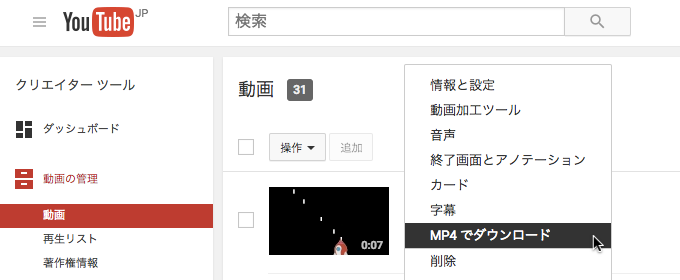
フリー MP4 変換(Mac)
Macのフリーアプリです。複数のFLVを一気にMP4に変換できます。ローカルなので処理も早いです。今回はこれを使うことにします
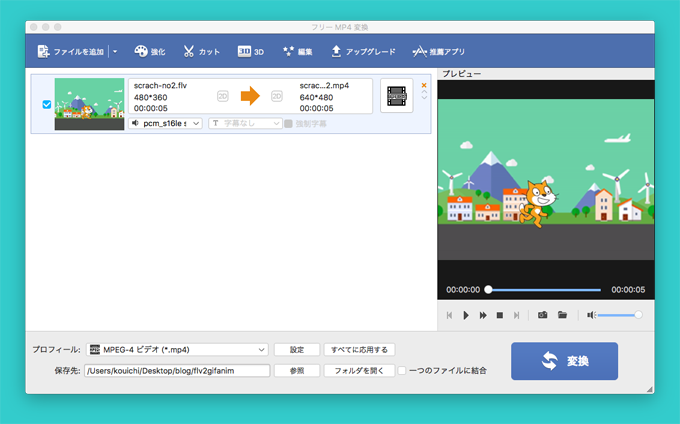
MP4をGIFアニメに変換
MP4をGIFに変換します。Macだと「PicGIF Lite」がオススメ
サイズを4:3に、フレーム遅延時間を60msにしてみました。右上の「GIFの作成」を選べば出力されます
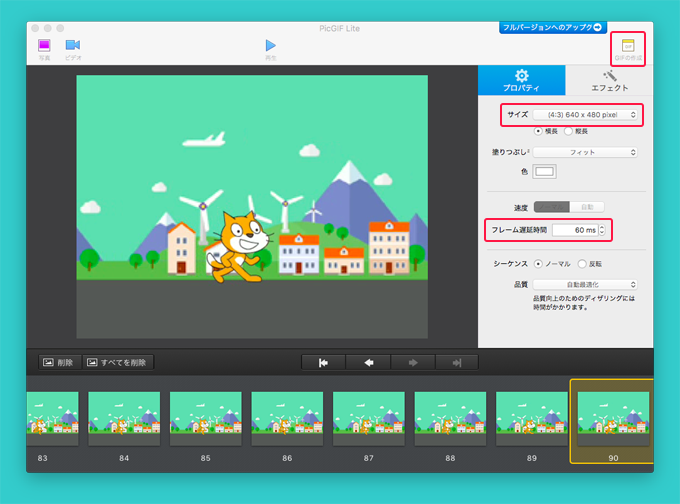
ちょっと手間がかかりましたが、無事GIFアニメーションが完成しました
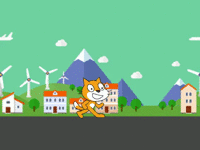
サイズも自由に変更できるので、サムネイルも作ってみました。いい感じです